
DOW ++ is opgevat als een grafische interface voor de ingebouwde systeemhulpprogramma Windows Dext.exe, waarmee u verschillende acties hebt geassocieerd met back-up- en systeemrestauratie. Dit is echter niet alle mogelijkheden die beschikbaar zijn in het programma.
DOW ++ functies
Het DOW ++ -programma is verkrijgbaar met de Russische taalinterface, en daarom zou er geen moeite moeten zijn bij het gebruik ervan (behalve sommige onduidelijk voor novice-gebruikersfuncties).De functies van het programma zijn onderverdeeld in "Tools" -secties, "Configuratiescherm" en "Implementatie". Voor de lezer van mijn site zijn de eerste twee secties de grootste interesse, die elk zijn verdeeld in subsecties.
De meeste gepresenteerde acties kunnen handmatig worden uitgevoerd (referenties in de beschrijving leiden alleen op dergelijke methoden), maar doen het soms met behulp van het hulpprogramma waar alles wordt verzameld en automatisch veel handiger wordt.
Instrumenten
De sectie "Tools" bevat de volgende functies:
- Schoonmaak - Hiermee kunt u systeemmappen en Windows-bestanden opruimen, inclusief de map WINSXS, het verwijderen van oude stuurprogramma's en tijdelijke bestanden. Om erachter te komen hoeveel ruimte u kunt bevrijden, controleer dan de nodige items en klikt u op "Analyz."
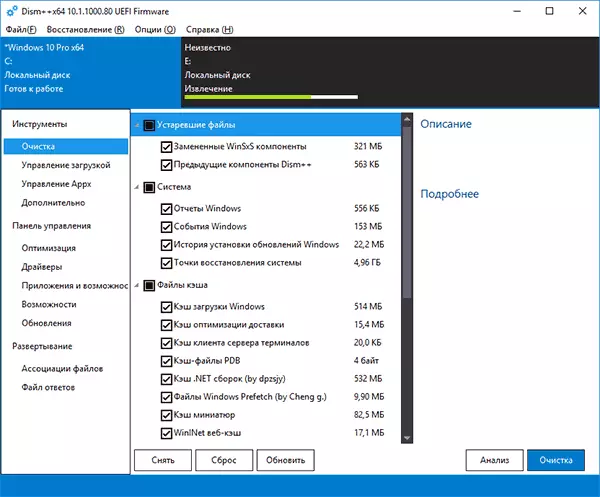
- Download management - Hier kunt u autoload-elementen uit verschillende systeemlocaties inschakelen of uitschakelen, evenals de opstartmodus configureren. Tegelijkertijd kunt u afzonderlijk systeem- en gebruikersservices bekijken (het loskoppelen van deze laatste is meestal veilig).
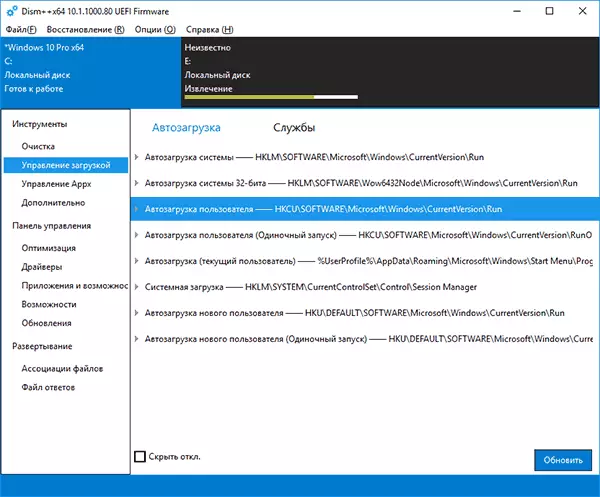
- Controle Appx - Hier kunt u Windows 10-toepassingen verwijderen, inclusief de ingebouwde (op het tabblad "Preset Appx"). Zie Hoe u ingesloten Windows 10-toepassingen wilt verwijderen.
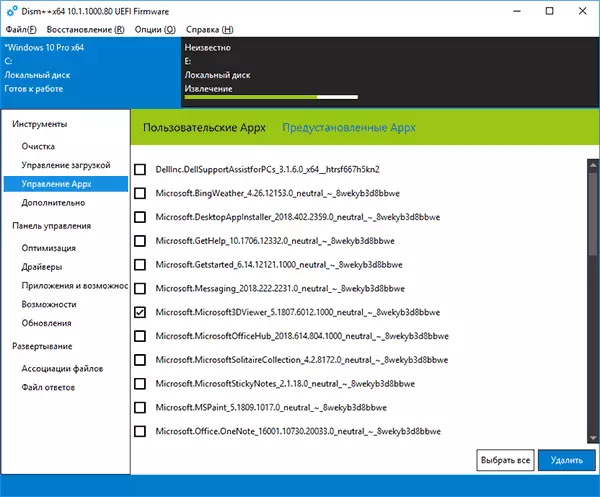
- aanvullend - Misschien een van de meest interessante partities met de mogelijkheden voor het maken van back-upkopieën van Windows en Recovery waarmee u een bootloader-herstel kunt uitvoeren, het wachtwoord van het systeem opnieuw instellen, de ESD wilt converteren naar ISO, maakt u een Windows om te gaan het hosts-bestand en niet alleen.

In gedachten moet worden gedacht dat om met de laatste partitie te werken, vooral met de herstelfuncties van het back-upsysteem, het is beter om het programma in de Windows-herstelomgeving (erover aan het einde van de instructie) uit te voeren, terwijl het hulpprogramma zelf mag niet op de schijf staan die is hersteld of in het opstartflitserstation of -schijf (u kunt eenvoudig de map plaatsen met het programma in het opstartvliegtuig in Windows, opstartt vanaf deze flashstation, drukt u op de SHIFT + F10-toetsen en het pad naar het USB-programma).
Controlepaneel
Dit gedeelte bevat subsecties:
- Optimalisatie - Windows 10, 8.1 en Windows 7-instellingen, waarvan sommige kunnen worden geconfigureerd in "parameters" en "bedieningspanelen" en voor sommigen gebruiken de register-editor of het lokale groepsbeleid. Onder het interessante ding: het verwijderen van de contextmenu-items, koppelt u de automatische installatie van updates los, verwijder items uit de snelheid van de Explorer en sluit SmartScreen af en sluit de Windows-beschermer uit, zet de firewall en anderen uit.
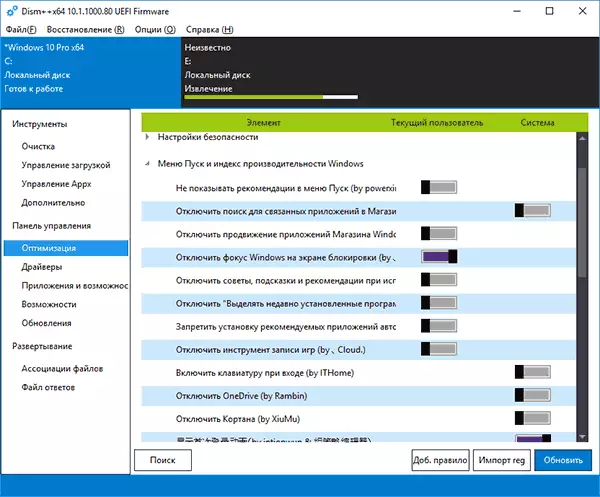
- Bestuurders - Lijst met stuurprogramma's met de mogelijkheid om informatie over de locatie, versie en de grootte te krijgen, stuurprogramma's te verwijderen.
- Toepassingen en kansen - Analoog van hetzelfde gedeelte van het bedieningspaneel van Windows met de mogelijkheid om programma's te verwijderen, hun grootte te bekijken, Windows-componenten in te schakelen of uit te schakelen.
- Mogelijkheden - Een lijst met aanvullende Windows-systeemmogelijkheden die kunnen worden verwijderd of geïnstalleerd (om te installeren, "Toon alle" -artikelen).
- Updates - Lijst met beschikbare updates (op het tabblad Windows Update, na analyse) met de mogelijkheid om een URL te krijgen om pakketten op het tabblad "Geïnstalleerd" bij te werken en te installeren met de mogelijkheid om updates te verwijderen.

Extra functies van DOW ++
Sommige extra handige functies van het programma zijn te vinden in het hoofdmenu:
- "Recovery - Check" en "Restore - Fix" voert verificatie of fixes van Windows-systeemcomponenten uit, vergelijkbaar met hoe dit wordt gedaan met DOW.EXE en beschreven in de instructies voor het controleren van de integriteit van Windows-systeembestanden.
- "Restoring - Start in Windows Recovery Environment" - Start de computer opnieuw op en start DOW ++ in de herstelomgeving wanneer het besturingssysteem niet wordt uitgevoerd.
- Opties - Instellingen. Hier kunt u DOW ++ in het menu toevoegen wanneer u de computer inschakelt. Het kan handig zijn voor snelle toegang tot de restauratie van de bootloader of het systeem uit de afbeelding wanneer Windows niet start.
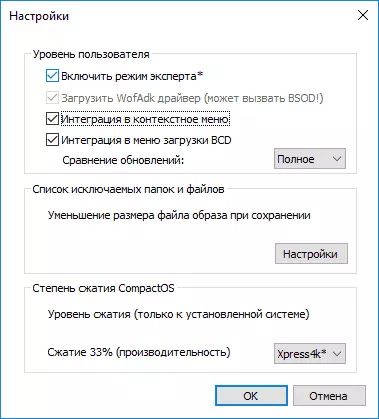
In de beoordeling heeft ik niet in detail beschreven hoe ik enkele van de nuttige kenmerken van het programma kan gebruiken, maar deze beschrijvingen in de relevante instructies op de site bevatten. In het algemeen kan ik DOW ++ aanbevelen om te gebruiken, op voorwaarde dat u de uitgevoerde acties begrijpt.
U kunt DOW ++ downloaden van de officiële site van de ontwikkelaar https://github.com/chuyu-team/dism-multi-language/releases
